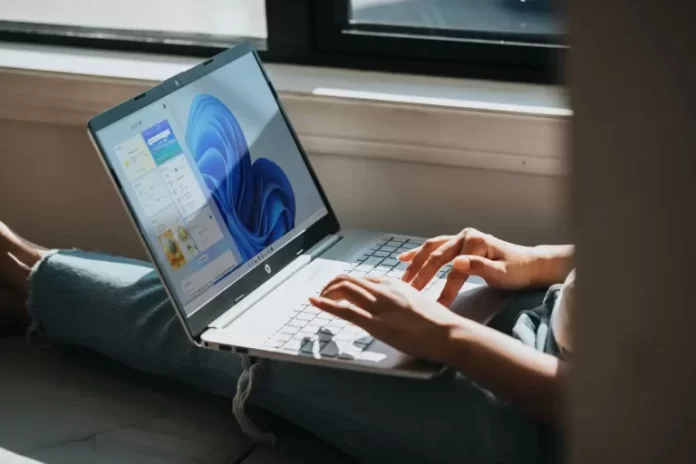Om din dator inte helt uppfyller systemkraven för Windows 11 kan du se vattenmärket ”Systemkrav ej uppfyllda” på din dator. Detta kan vara i vägen för dig och vara ganska distraherande. Det finns dock ett sätt att ta bort det här vattenmärket. Det är ganska enkelt och snabbt att göra.
Vad du måste göra för att ta bort meddelandet ”Systemkrav inte uppfyllda” i Windows 11
När det gäller operativsystem för din dator finns det inte mycket att välja på. I dagens datorer finns det tre huvudsakliga operativsystem: macOS, Windows och Linux. Och om Linux är lämpligt för yrkesverksamma i en mycket smal riktning. Det här systemet sätts på datorerna av olika programmerare eller arbetare som behöver full och enkel kontroll över din dator.
MacOS och Windows är de mest populära användarsystemen. macOS används på datorer som tillverkas av Apple: Macs och MacBooks. Den stora majoriteten av alla andra datorer använder Windows.
Nyligen släpptes en ny version av Windows – Windows 11. Det är efterföljaren till Windows 10. Många användare har redan aktivt börjat migrera till det nya operativsystemet. Det har många fördelar. Från en omgjord och modernare design till olika mjukvaruförbättringar som tidigare inte fanns i Windows 10.
Det är ett riktigt bra och kraftfullt system för din dator. Och trots de nya funktionerna är Windows 11 fortfarande fullt kompatibelt med programvaran som du får med Windows 10, vilket innebär att du kan uppgradera till ett nytt system och behålla alla dina program och data.
Det finns dock en stor nackdel med denna uppgradering. För tillfället är Windows 11 fortfarande ganska obearbetat och kan orsaka en hel del buggar. Dessutom är Windows 11 ganska krävande och du behöver ganska kraftfull hårdvara för att köra det på din dator.
Alla användare har inte tillräckligt kraftfulla datorer för att köra Windows 11 stabilt. Men om användare vill uppgradera ändå finns det flera sätt att göra det på. I sådana fall har Microsoft lagt till ett särskilt vattenmärke ”Systemkrav ej uppfyllda”. Som visas på ditt system om din dator inte uppfyller systemkraven.
Många användare undrar om det finns ett sätt att ta bort vattenstämpeln så att den inte är i vägen. Det finns ett sätt att göra detta ganska snabbt och enkelt.
Hur du tar bort vattenstämpeln med ett särskilt kommando
Det finns ett ganska enkelt och snabbt sätt att ta bort vattenstämpeln med ett enkelt specialkommando. Innan du gör det måste du dock veta vilken version av Windows 11 som är installerad på din dator. För att göra detta måste du:
- För att starta klickar du på knappen Start.
- Gå sedan till Inställningar.
- Därefter måste du klicka på fliken System och i slutet av listan klicka på knappen Om.
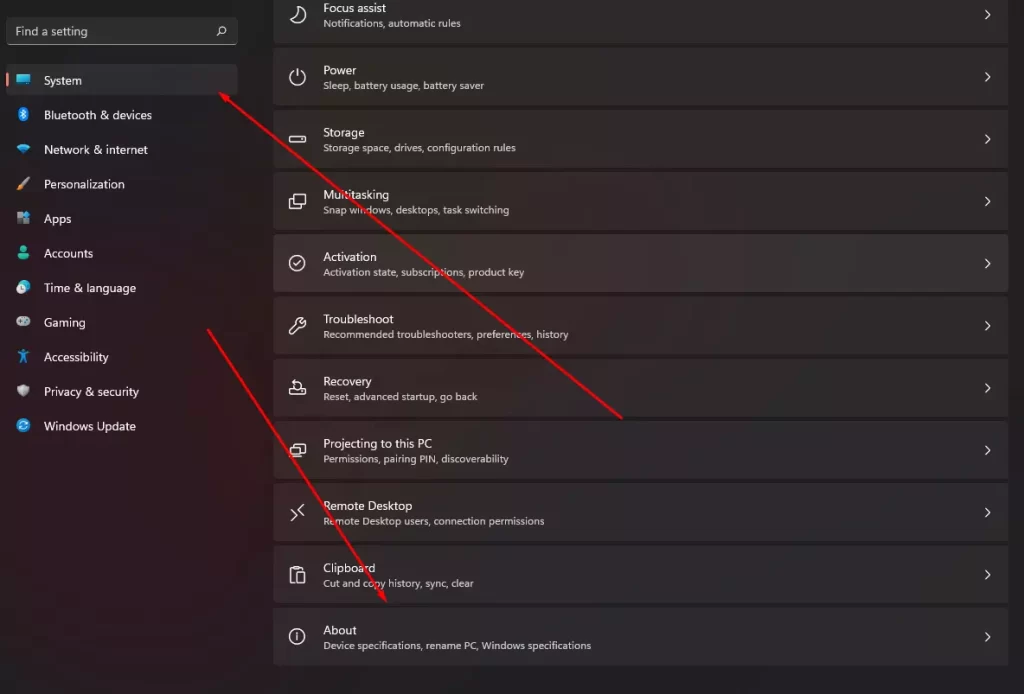
- Här kan du hitta objektet OS build, detta är versionen av din build.
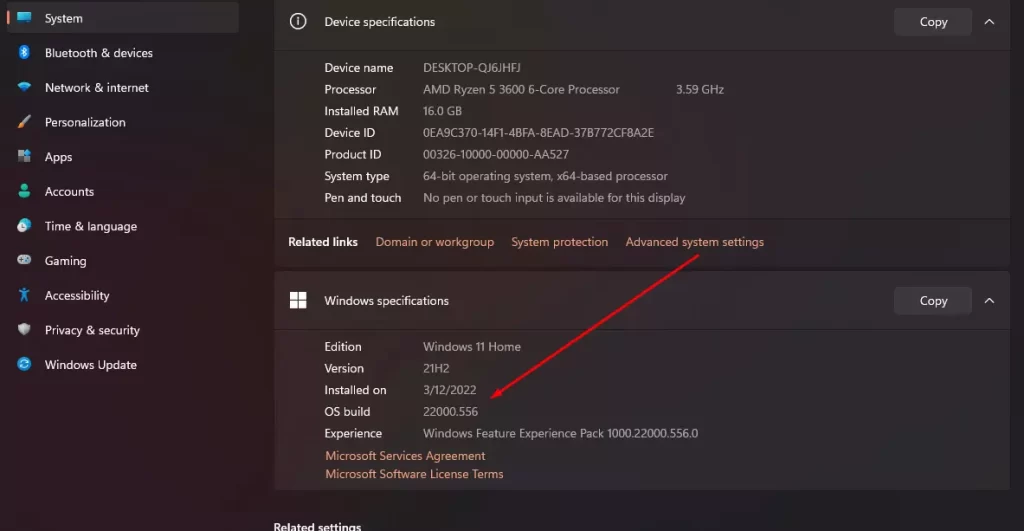
Därefter måste du trycka på Win + R för att öppna dialogrutan Kör. Här måste du skriva in
- reg add ”HKEY_CURRENT_USER\Control Panel\UnsupportedHardwareNotificationCache” /v SV2 /t REG_DWORD /d 0 /f (Om du har build 22557 eller högre)
- reg add ”HKEY_CURRENT_USER\Control Panel\UnsupportedHardwareNotificationCache” /v SV1 /t REG_DWORD /d 0 /f (Om du har build 22500.88 och högre)
Alternativt kan du göra detta manuellt från registret.
Hur du tar bort ett vattenstämpel manuellt med hjälp av registret
Det finns ett annat sätt att ta bort meddelandet manuellt. För att göra detta måste du använda registret på din dator. För att göra detta måste du:
- Tryck på kombinationen Win + R och skriv regedit.
- Då öppnas ett fönster med registereditor, och på vänster sida måste du gå till mappen HKEY_CURRENT_USER\Control Panel\UnsupportedHardwareNotificationCache.
- Därefter måste du välja SV2 Dword-filen och ändra värdet från 1 till 0.
- Till slut måste du starta om datorn.
Dessa enkla steg hjälper dig att avaktivera vattenmärket ”Systemkrav inte uppfyllda” på bara några sekunder. Det kan göras ganska snabbt och enkelt.